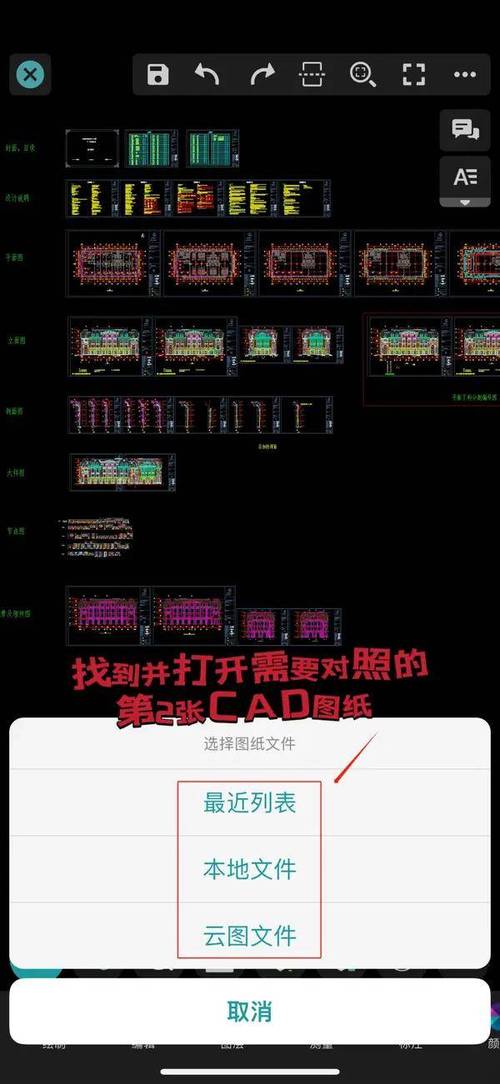本文概述:在使用CAD软件进行制图时,可能会遇到布局窗口或模型空间中图纸不可见的问题。这种情况常常困扰用户,因为看不到图纸就无法进行编辑或打印。本文将详细介绍如何识别和修复这些问题,以确保你的图纸正确显示并可以轻松操作。
在使用CAD软件,尤其是AutoCAD时,有时候我们打开一个文件,却发现**布局窗口**或**模型空间**中的图纸完全不可见。这种情况不仅令人沮丧,还会影响工作效率。然而,通过系统地排查问题,我们通常可以找出导致此类问题的原因,并恢复图纸的正常显示。
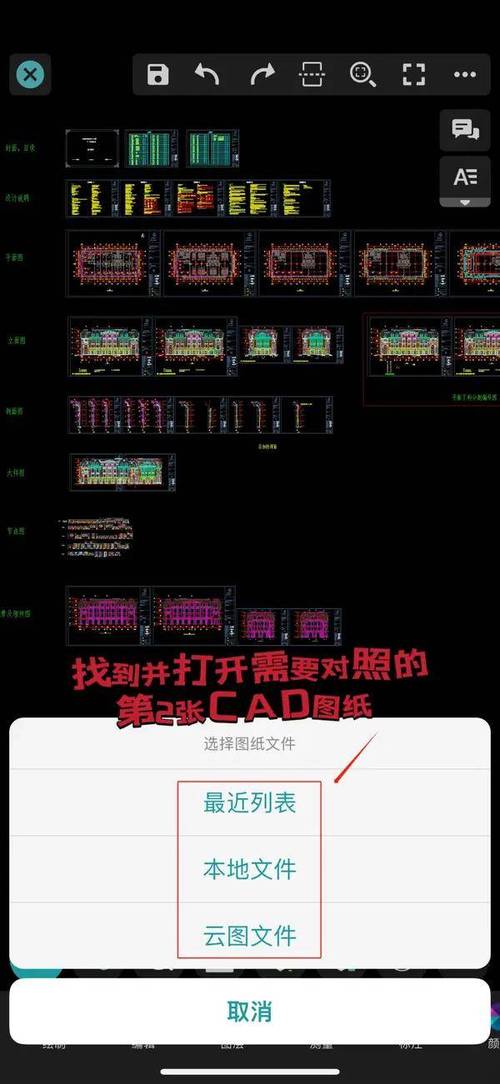
检查图层状态
首先,需要检查图层的状态。在CAD中,图纸的每个元素都分配到不同的图层上。如果某个图层被隐藏或者未开启,你的图纸元素也会相应地不可见。在工具栏中查找“图层属性”管理器,确认所有必要的图层处于开启状态。如果有图层被锁定或者隐藏,也务必解锁或显示这些图层。通常,这一步就能解决绝大多数图纸不可见的问题。

确认图纸范围
第二,检查当前视图的图纸范围。由于视口设置不当,当前显示的部分可能超出了实际图形的范围。这时候可以通过缩放命令来调整视图范围。比如,在模型空间中使用“Zoom Extents”命令,就能够快速将所有图形对象纳入视野范围内。同样,在布局窗口中,通过双击进入视口并缩放到合适的比例,也可以让不可见的图纸重新出现在视图中。
检查显示设置
接下来,检查软件的显示设置。有时图纸因为硬件加速的问题而不可见。你可以尝试关闭硬件加速功能(Options > System > Performance Settings)来观察是否能改善这种情况。此外,也要检查绘图区的背景颜色,如果背景色和线条色太过相近,也可能导致误认为图纸不可见。
查看冻结或锁定的视口
如果你的图纸在布局窗口中的某些视口无法看到,可能是因为视口被冻结或者锁定。在布局中选择相关视口,检查其属性确认没有被冻结或锁定。同时,也要确保视口的边界足够大,以容纳可能的图形内容。
重生成或重绘图纸
有时,图纸不可见的问题可以通过简单的重生成或者重绘命令来解决。在命令行中输入“REGEN”或“REGENALL”,这将强制CAD软件重新计算所有可视化元素,更新显示。如果图形仍然不可见,可以尝试使用“REPAIR”命令用于修复文件中可能存在的错误。
考虑其他软件版本问题
如果你在打开某些特定文件时遇到图纸不可见的问题,而其他文件则一切正常,那么这个问题可能与文件版本有关。使用旧版本软件创建的文件,在新版本软件中打开时可能会出现兼容性问题。尝试另存为当前版本格式的文件,或咨询技术支持以获得更多帮助。
扫描和更新图纸文件
如果上述步骤均无效,可以考虑对文件进行病毒和完整性扫描。一些恶意软件可能会影响CAD文件的正常显示。此外,确保软件及插件是最新的,因为开发商经常发布更新来解决已知的bug。通过以上步骤,绝大部分用户应该能够成功解决CAD图纸在**布局窗口**或**模型空间**中不可见的问题。但是,若问题仍得不到解决,则建议联系CAD软件客服寻求进一步帮助。这样不仅能提高问题解决的效率,也能够防止类似情况再次发生。总之,及时检查各项设置,合理运用CAD命令,是保障图纸正常显示的有效途径。
BIM技术是未来的趋势,学习、了解掌握更多BIM前言技术是大势所趋,欢迎更多BIMer加入BIM中文网大家庭(http://www.wanbim.com),一起共同探讨学习BIM技术,了解BIM应用!